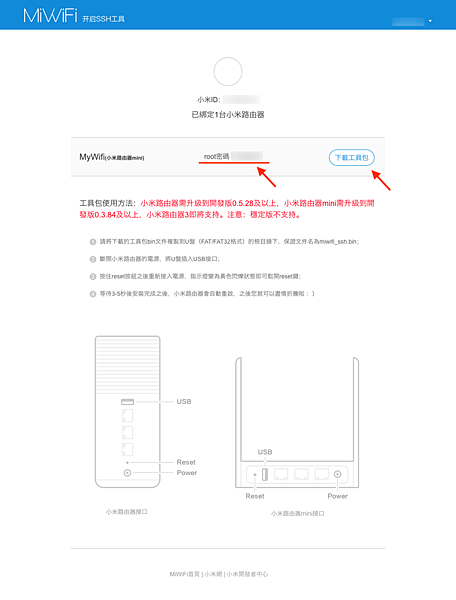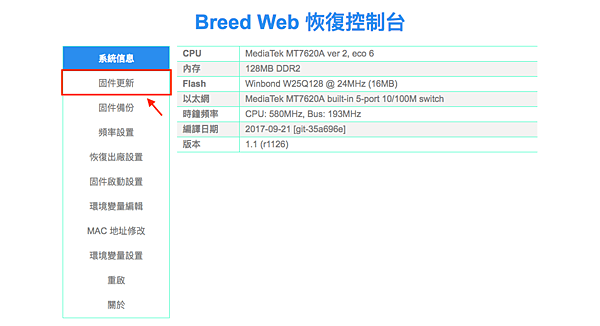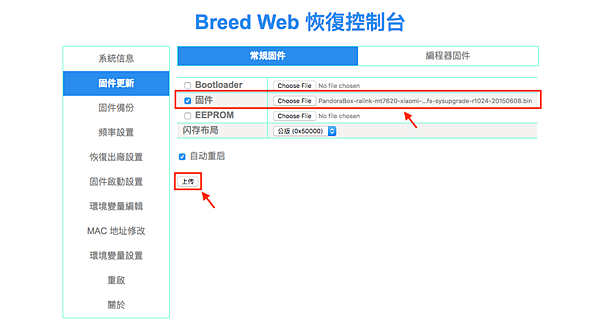圖片來源:https://blog.jks.coffee/wp-content/uploads/2017/11/xiaomiroutermi42.jpg
其實 小米路由器 mini 這台已經出一陣子了,
官方的韌體也是不錯用但小弟有一些更進階的需求,
所以嘗試使用刷第三方韌體的想法,
網路上教學很多,多方參考才能降低失敗率
以下是我參考多方文件所得出的筆記
刷機有風險,刷機前請參考各方教學文
步驟弄錯,變磚不要找我 😛
打開 SSH 介面
瀏覽官方 SSH 解鎖工具
前提要先把機器綁定到小米帳號底下,這網址才會有作用 (注意,該動作也會直接註銷喪失保固!)
這裡會提供 root 密碼, SSH 工具 (miwifi_ssh.bin)
大略步驟如下:
- 刷入開發版 Rom
- USB隨身碟放入SSH工具 miwifi_ssh.bin
- 斷電,按住reset按鈕之後重新接上電源,長按約3-5秒 LED 變為黃燈閃爍,安裝後會自動重啟
- 連入 ssh 進行刷機
打開 SSH 刷入 Breed 工具
Breed 是一款類似於 u-boot 的不死固件,類似手機的 Recovery
它放在 Bootloader 中,當 Firmware 有問題的時候,還可以經由進入 Breed 來做刷機
另外因為小米路由器的韌體架構的關係,韌體上面會有小米序號,
必須要先做備份,以免事後無法回復到原廠韌體。
- 查看 rom 資料
$ cat /proc/mtd
dev: size erasesize name
mtd0: 01000000 00010000 "ALL"
mtd1: 00030000 00010000 "Bootloader"
mtd2: 00010000 00010000 "Config"
mtd3: 00010000 00010000 "Factory"
mtd4: 00c80000 00010000 "OS1"
mtd5: 00b11e68 00010000 "rootfs"
mtd6: 00200000 00010000 "OS2"
mtd7: 00100000 00010000 "overlay"
mtd8: 00010000 00010000 "crash"
mtd9: 00010000 00010000 "reserved"
mtd10: 00010000 00010000 "Bdata"- 備份成檔案
cd /tmp
mkdir rom
dd if=/dev/mtd0 of=/tmp/rom/ALL.bin
dd if=/dev/mtd1 of=/tmp/rom/Bootloader.bin
dd if=/dev/mtd2 of=/tmp/rom/Config.bin
dd if=/dev/mtd3 of=/tmp/rom/Factory.bin
dd if=/dev/mtd4 of=/tmp/rom/OS1.bin
dd if=/dev/mtd5 of=/tmp/rom/rootfs.bin
dd if=/dev/mtd6 of=/tmp/rom/OS2.bin
dd if=/dev/mtd7 of=/tmp/rom/overlay.bin
dd if=/dev/mtd8 of=/tmp/rom/crash.bin
dd if=/dev/mtd9 of=/tmp/rom/reserved.bin
dd if=/dev/mtd10 of=/tmp/rom/Bdata.bin- 複製備份到電腦上
用 scp 把備份檔案抓出來 $ scp -r [email protected]:/tmp/rom .
(註:scp 指令適用於 Mac / Linux 環境,
如果是 Windows 的使用者,請改用 pscp 或 WinSCP 來做資料傳輸)
恢覆指令 (以後備用)
mtd write /tmp/rom/Bootloader.bin Bootloader
mtd write /tmp/rom/Config.bin Config
mtd write /tmp/rom/Factory.bin Factory
mtd write /tmp/rom/OS1.bin OS1
mtd write /tmp/rom/rootfs.bin rootfs
mtd write /tmp/rom/OS2.bin OS2
mtd write /tmp/rom/overlay.bin overlay
mtd write /tmp/rom/crash.bin crash
mtd write /tmp/rom/reserved.bin reserved
mtd write /tmp/rom/Bdata.bin Bdata- 刷入 Breed
用 scp 把 breed-mt7620-xiaomi-mini.bin 檔案複製進去
$ scp breed-mt7620-xiaomi-mini.bin [email protected]:/tmp- 執行刷機
cd /tmp
mtd -r write breed-mt7620-xiaomi-mini.bin Bootloader進入 Breed 介面
斷電,按住reset按鈕之後重新接上電源,長按3-5秒,LED 變為藍燈閃爍 插網路線,瀏覽 192.168.1.1 進入 Breed 介面
選固件更新,在固件這欄刷入你要的 Rom
[PandoraBox]
檔名:PandoraBox-ralink-mt7620-xiaomi-mini-squashfs-sysupgrade-r1024-20150608.bin
[Padavan (老毛子華碩第三方固件)]
檔名:RT-AC54U-GPIO-30-xiaomimini-128M_3.4.3.9-099.trx
[OpenWRT]
檔名:openwrt-15.05.1-ramips-mt7620-xiaomi-miwifi-mini-squashfs-sysupgrade.bin
[LEDE]
檔名:lede-17.01.4-ramips-mt7620-miwifi-mini-squashfs-sysupgrade.bin
(下載連結均由網路搜尋而得,可能會失效,如有缺檔,請自行搜尋,小弟亦不補檔)
刷完手動重新整理,進入新韌體介面
這裡就留給大家動手玩玩各種韌體了
要注意,Breed 適用刷第三方 Rom,雖然也可以刷回小米官方韌體
但是 序號(SN) 會被洗掉不見,沒有序號就不能綁定小米帳號,也不能重新開啟 SSH 權限
如果要刷回原本官方韌體,要把原本備份下來的資料 (包含 Bootloader) 整個倒回去才行
如果成功的話,這時候應該會回到官方的開發版韌體
總結一下,小米路由器mini 這台其實沒有想像中的難刷機,刷了之後能用的功能就更多了,能調整的地方更細緻 第三方韌體穩定度蠻不錯的,適合中重度的玩家使用
參考資料
http://www.jianshu.com/p/111b6c1cbccf
http://eric0703.pentaxfans.net/2934
http://kyoko7384.blogspot.com/2017/03/mini-mod-iptv-rom-mod-padavan-rt-ac54u.html
https://leamtrop.com/2017/05/11/flash-openwrt-squashfs/
https://kirkhsutw.blogspot.tw/2017/06/mini.html
https://kknews.cc/tech/oyb2j3m.html
https://jingyan.baidu.com/article/c45ad29c24ee27051653e264.html
https://jingyan.baidu.com/article/3f16e003faa67e2591c10300.html
https://jingyan.baidu.com/article/215817f790b3ca1eda142333.html